Nastavitev polja v besedi
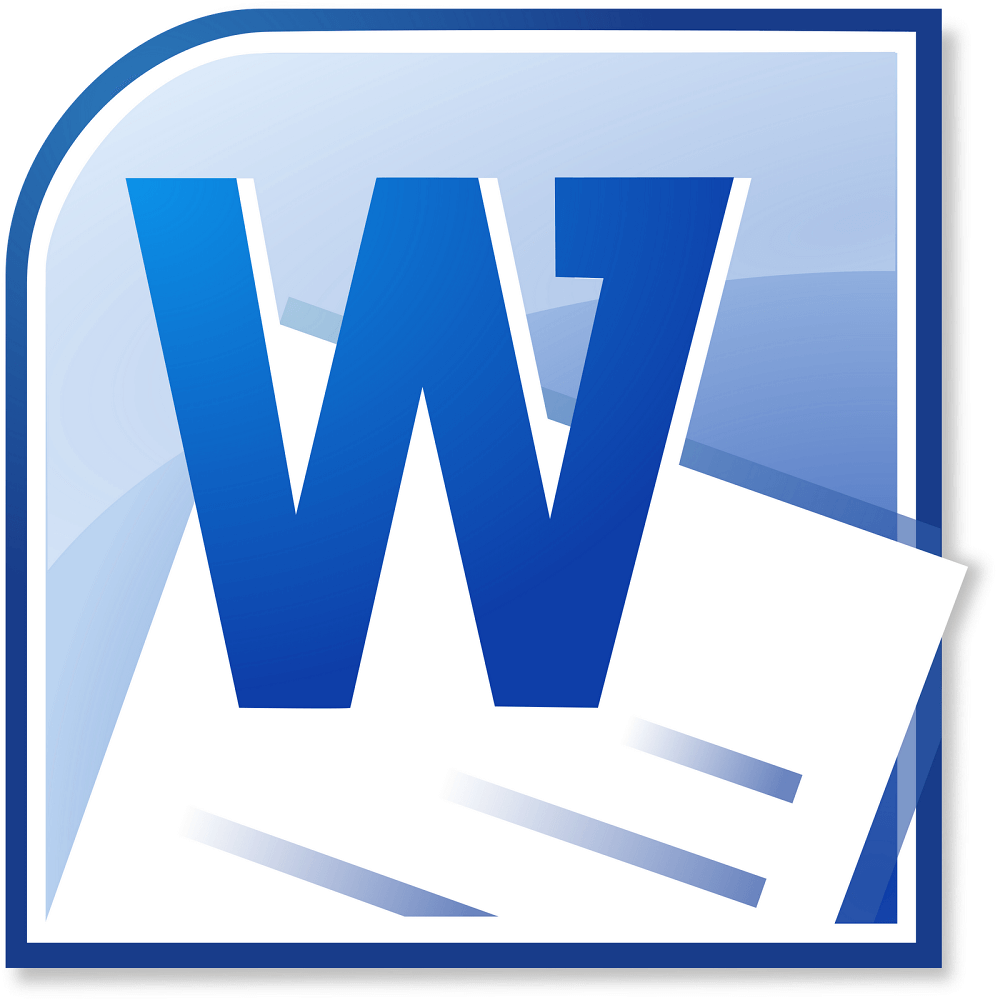
- 3962
- 89
- Clinton Boehm
V vsakdanjem delu na računalniku je večina uporabnika imela in ostaja niz besedila. Office Computer bi moral biti v resnici konfiguriran za takšno nalogo in v resnici hkrati s pojavom operacijskih sistemov v smislu, v katerem to zdaj razumemo, so bili izdani besedilni procesorji. Potovali so dolgo evolucijsko pot in do danes je dejanski v industriji postal produkt Microsofta, imenovanega Word. Ta program uporabniku ponuja najširše možnosti za urejanje in urejanje besedila, njegovo zasnovo in preverjanje.
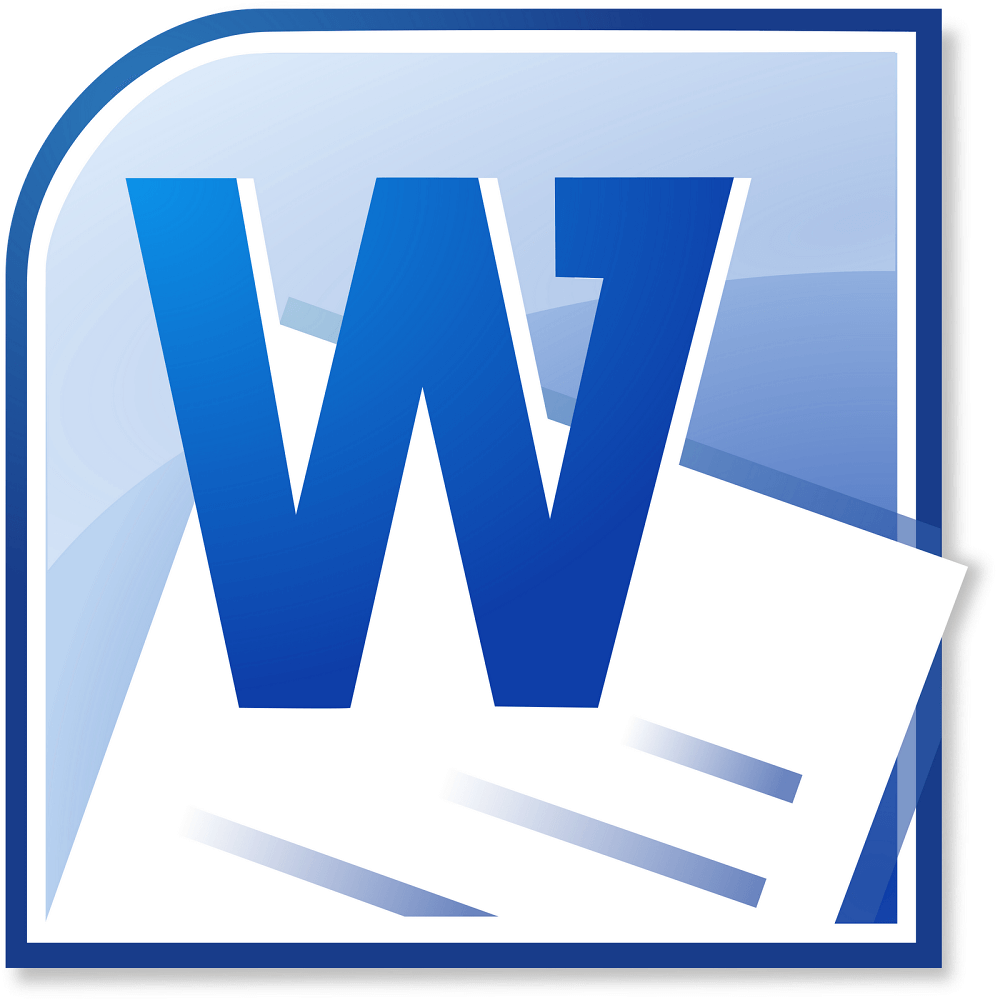
Privzeto v Wordu so nastavljeni optimalni parametri, kot so na primer polja, velikost pisave in internistični interval. Spreminjanje nekaterih od teh pomenov ne potrebuje tako pogosto, vendar se včasih takšna naloga včasih pojavi. Zaradi dejstva, da nekatere organizacije potrebujejo posebno dokumentacijo, mora uporabnik vedeti, kako narediti polja v besedi, kot drugi parametri besedila.
Nastavitve
Če še niste začeli tiskati besedila in želite vnaprej postaviti polja, kot je potrebno, potem v besedi poiščite točko oznake strani v "traku". Ta razdelek vsebuje vse nastavitve glede parametrov lista. Lahko izberete paket predhodno nameščenih možnosti, za to na levi strani "Second" linije traku Poiščite gumb »polje« in nanj vstavite kazalec miške. Spodaj je ikona trikotnika. To pomeni, da je pod gumbom seznam spustnega seznama. Torej, na tem seznamu pod gumbom "polje" je nabor dizajna, od katerih je mogoče izbrati in uporabiti s preprostim pritiskom na gumb. Nato bodo za celotno besedilo, ki ga natisnete, polja, ki ste jih navedli. Praviloma v besedi v standardnem nizu je v vsakdanjem delu potrebnih večina nastavitev, zato najprej poskusite uporabiti to metodo.
Vendar včasih to še vedno ni dovolj. Zgodi se, da so v dokument naložene posebne zahteve za izvedbo in morda je, da predhodno nameščeni sklopi ne izpolnjujejo teh zahtev. Potem morate ročno razstaviti polja. V Wordu, kot v drugih besedilnih procesorjih, predstavljenih na trgu, obstaja takšna priložnost in uporabnik jo lahko nemoteno uporablja. Če želite to narediti, v istem razdelku oblikovanja strani v istem meniju Drop -Down poiščite vrstico "prilagojena polja" od spodaj. S klikom na miško odpre ročni dialog. V njem lahko kliknete drsnik v bližini potrebnih točk, polja lahko naredite bolj ali manj ali jih popolnoma odstranite; Na istem mestu lahko po potrebi spremenite orientacijo strani iz knjige v album. Na dnu okna bo prikazan vzorec, v skladu s katerim boste krmarili, kako bo besedilo na strani skrbelo po spreminjanju parametrov. Tudi pod tem vzorcem je postavka "Uporabi", v kateri lahko navedete, ali bo celoten dokument spremenjen v skladu s temi pravili.
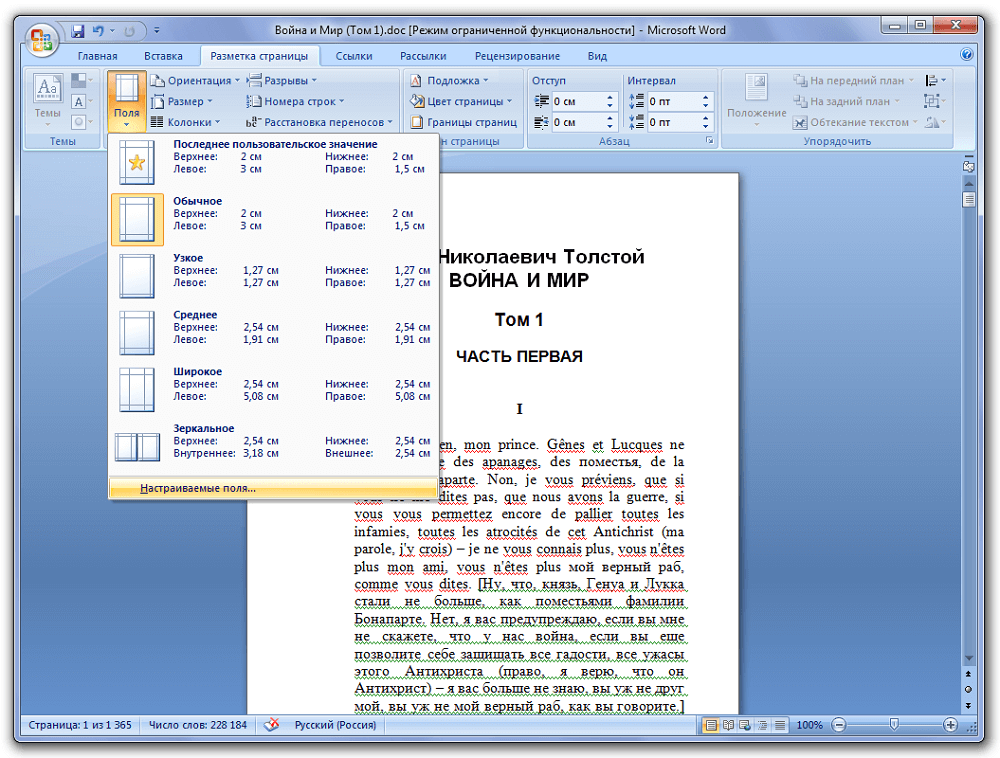
Če ste že začeli tiskati besedilo in ste se po tem odločili, da polja spremenite v besedo, kot veste. Prav tako lahko nastavite vrednosti parametrov strani, jih uporabite v celotnem dokumentu in še naprej delate. Ko pa morate spremeniti ali odstraniti polja za določen fragment, ga izberite z miško ali z vročimi tipkami na tipkovnici (na začetku izbranega fragmenta postavite kazalec, kliknite Shift in izberite besedilo) in nato V polju spremembe na dnu Windows uporabljajo nastavitve samo za poudarjeno besedilo.
Zasebni primeri
Nekatere vrste besedila zahtevajo nestandardno oblikovanje. Na primer, če pripravljate besedilo za revijo ali brošuro. Za revijo ali knjigo je značilen zrcalni prikaz polj, ko levo polje prvega lista sovpada z desnim poljem naslednjega. Za to je v polju polj v razdelku "Označevanje strani" obstaja element z ustreznim imenom. Po njegovi izbiri in uporabi celotnega dokumenta lahko znova omogočite dialog nastavitve polja v Wordu, kot v prejšnjem primeru, če morate spremeniti velikost polj z katere koli strani lista. Pravzaprav lahko tudi z brošuro delate na enak način.
Po besedi
Delo v besedi z besedilom je za številne uporabnike pomembna in vsakodnevna naloga. Ker Microsoft skrbi za udobje potrošnikov, so vse potrebne nastavitve na enem ali dveh klikih z miško, vmesnik pa je premišljen in lakoničen. Čeprav so se mnogi pritožili, da spremenjen glavni meni v primerjavi z Microsoft Word 2003 pri njih povzroča težave, se po nekaj časa z uporabo sodobne različice programa te težave izravnajo in ne pridejo do nič. Izjemno logična lokacija elementov v tem meniju naredi obdelavo besedila v tem procesorju primerno za uporabnika. Izpostaviti polja, zlasti na več načinov in vsi so lahko dostopni.

